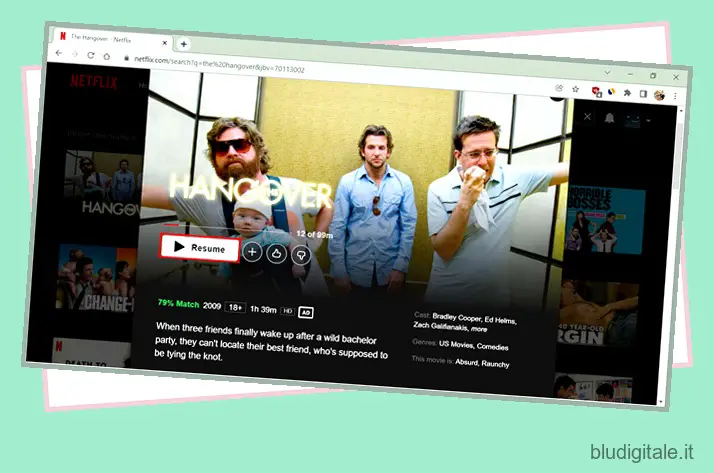I sottotitoli sono utili in molti casi. Se ti piace guardare film o programmi TV con i sottotitoli attivati, nessun giudizio da parte nostra. Dopotutto, se guardi molti anime o film stranieri e non hai cambiato la lingua di Netflix , i sottotitoli sono sicuramente la strada da percorrere. Tuttavia, alcune persone si distraggono con i sottotitoli e, se sei una di quelle persone, c’è una soluzione semplice. Quindi, se non vuoi avere i sottotitoli sui tuoi film e programmi Netflix , ecco come disattivare i sottotitoli su Netflix.
Come disattivare i sottotitoli Netflix su tutti i dispositivi (2022)
I sottotitoli su Netflix funzionano universalmente per un profilo. Ciò significa che la modifica delle impostazioni da un dispositivo influirà su tutti i dispositivi che utilizzi per guardare Netflix. L’impostazione si applica a ciascun profilo in modo diverso. La modifica dell’impostazione dei sottotitoli su un profilo non influirà sugli altri profili del tuo account. Vediamo come accedere e disattivare i sottotitoli su Netflix utilizzando vari dispositivi come iPhone, Android, Windows, Mac, Browser, Smart TV e altro. Sommario
Come disattivare i sottotitoli su Netflix utilizzando un browser Web
Se volete continuare a leggere questo post su "Come disattivare i sottotitoli su Netflix" cliccate sul pulsante "Mostra tutti" e potrete leggere il resto del contenuto gratuitamente. ebstomasborba.pt è un sito specializzato in Tecnologia, Notizie, Giochi e molti altri argomenti che potrebbero interessarvi. Se desiderate leggere altre informazioni simili a Come disattivare i sottotitoli su Netflix, continuate a navigare sul web e iscrivetevi alle notifiche del blog per non perdere le ultime novità.
Netflix ti consente di modificare ogni impostazione su un browser web. Pertanto, è il modo più efficiente per guardare i tuoi programmi preferiti. Inoltre, puoi anche beneficiare di vari trucchi Netflix che funzionano esclusivamente per un browser. Utilizzare i seguenti passaggi per disattivare i sottotitoli su Netflix utilizzando un browser web.
- Apri Netflix e inserisci il tuo profilo.
- Ora, riproduci qualsiasi film/spettacolo che desideri guardare.
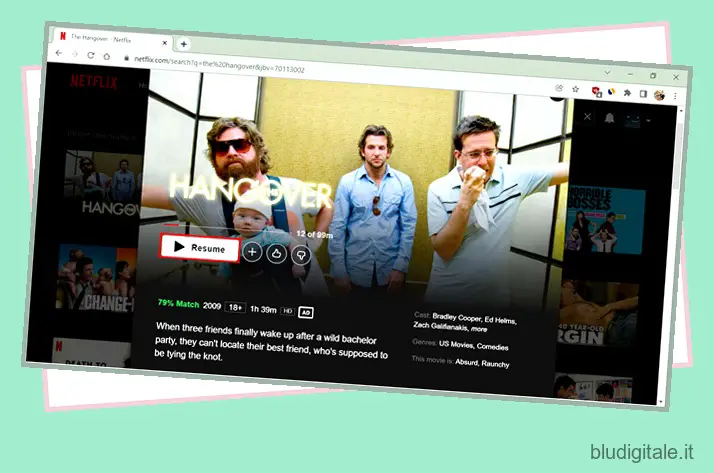
- Passa il mouse sull’icona dei sottotitoli situata nell’angolo in basso a destra dello schermo.
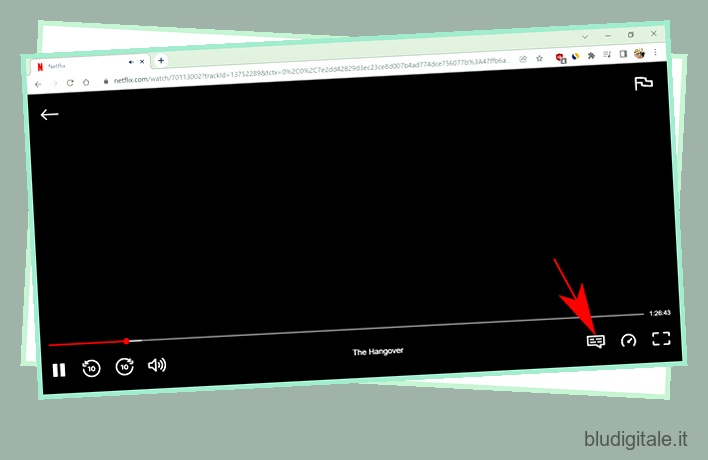
- Fare clic su “Off” nella sezione Sottotitoli.
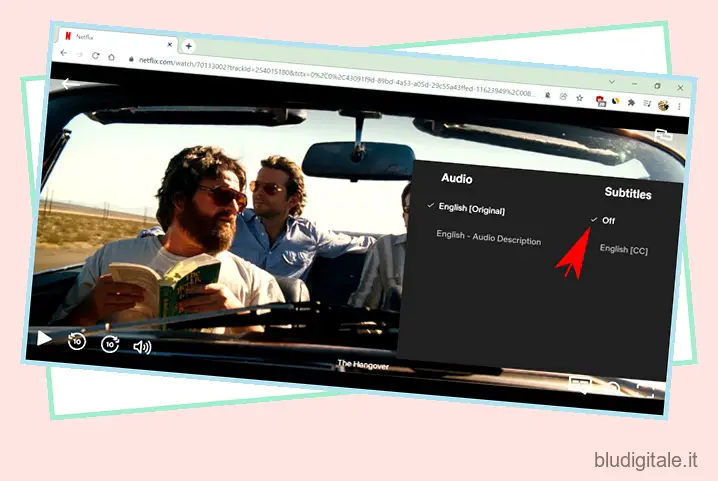
Questo è tutto. D’ora in poi Netflix smetterà di mostrarti i sottotitoli per qualsiasi film o programma TV per il profilo specifico. L’impostazione si applicherà a tutti i titoli disponibili su Netflix con alcune eccezioni; ne parleremo più avanti.
Come disattivare i sottotitoli su Netflix utilizzando un dispositivo Android/iOS
Netflix offre un’ottima app per i suoi utenti. Ci sono alcuni trucchi e funzionalità esclusivi di Netflix per l’app per smartphone da utilizzare, come la sezione simile ai rulli chiamata “Risate veloci” e la funzione di download per guardare i contenuti offline. Pertanto, se preferisci guardare Netflix sul tuo smartphone, utilizza i seguenti passaggi per sapere come disattivare i sottotitoli sull’app per smartphone Netflix. I passaggi sono simili sia per i dispositivi Android che iOS.
- Apri l’app Netflix e inserisci il tuo profilo.
- Riproduci qualsiasi film o programma che desideri guardare.
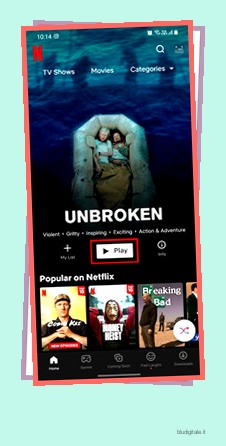
- Una volta avviato, tocca lo schermo e fai clic sulla sezione Audio e sottotitoli.
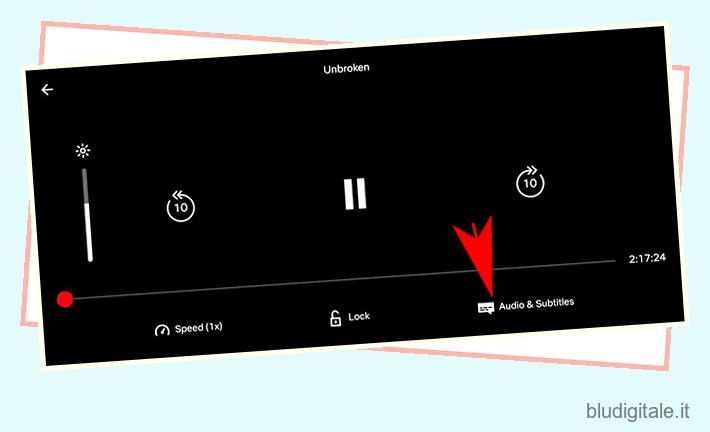
- Tocca “Off” nella sezione Sottotitoli e fai clic su Applica.
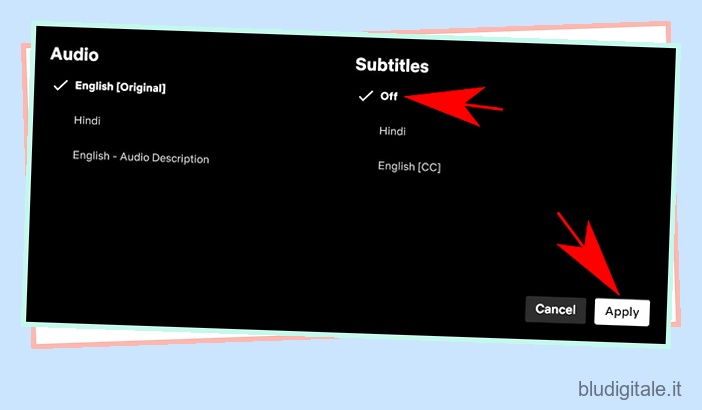
Netflix ora smetterà di mostrarti i sottotitoli per qualsiasi programma o film che guardi da questo profilo. Puoi seguire gli stessi passaggi e selezionare un sottotitolo in una determinata lingua. Netflix la considererà quindi la lingua predefinita per la visualizzazione dei sottotitoli, se disponibile.
Come disattivare i sottotitoli su Netflix utilizzando l’applicazione Windows/Mac
Come lo smartphone, anche Netflix ha un’applicazione Windows e Mac per i suoi utenti. L’applicazione per computer funziona in modo leggermente diverso rispetto alla versione mobile e ha funzionalità limitate. Ad esempio, ottieni la funzione di download, ma la sezione “risate veloci” non è disponibile. Tuttavia, ti consente di modificare le impostazioni dei sottotitoli senza sforzo. Ecco come disattivare i sottotitoli su Netflix utilizzando un’applicazione Windows o Mac.
- Apri l’app Netflix sul tuo computer.
- Riproduci qualsiasi film o programma che desideri guardare.
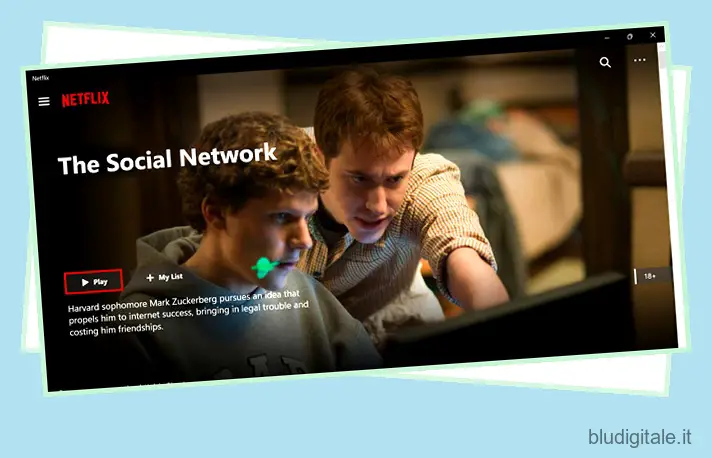
- Ora, fai clic sull’icona dei sottotitoli per aprire il menu Audio e sottotitoli.
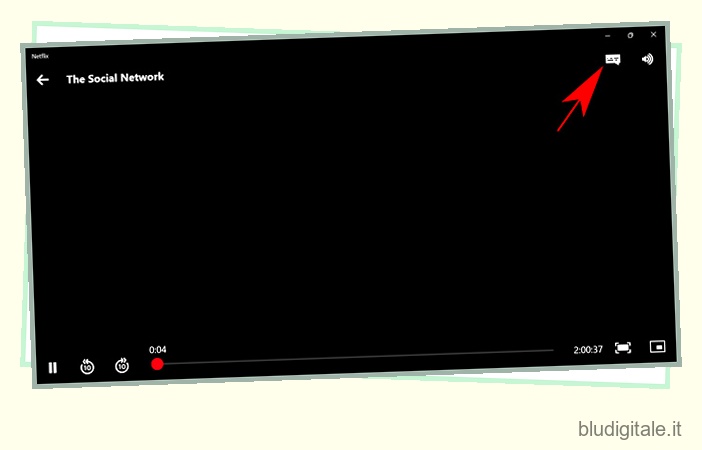
- Fare clic su “Off” nella sezione Sottotitoli.
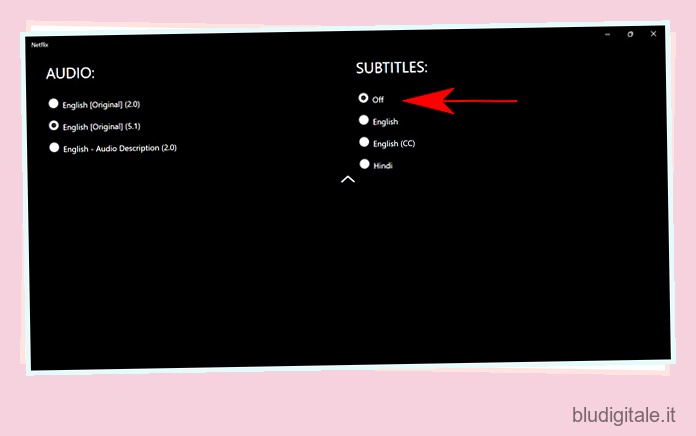
- Infine, fai clic sulla freccia rivolta verso l’alto per comprimere il menu.
Netflix ora smetterà di mostrarti i sottotitoli per tutti i titoli del profilo specifico che hai utilizzato per modificare le impostazioni. Puoi attivare i sottotitoli seguendo lo stesso passaggio e scegliendo la lingua che desideri nella sezione dei sottotitoli.
Come disattivare i sottotitoli Netflix su altri dispositivi di streaming
Netflix ha una presenza globale con oltre 2 miliardi di utenti mensili. Uno dei motivi principali per cui le persone preferiscono guardare Netflix oltre alla varietà di contenuti disponibili è la sua disponibilità su numerosi dispositivi. L’app Netflix viene spesso preinstallata su molti dispositivi di streaming. Oppure puoi scaricare rapidamente l’app su quasi tutti i dispositivi che possono connetterti a Internet. Include gadget di streaming come Roku, Apple TV, Chromecast, Amazon Firestick e molti altri. Quindi, vediamo come puoi interrompere i sottotitoli su Netflix da varie piattaforme di streaming.
Su AppleTV
- Apri Netflix e riproduci qualsiasi film/programma.
- Scorri verso il basso utilizzando il telecomando dell’Apple TV.
- Scorri verso sinistra/destra per accedere al menu Sottotitoli.
- S scorrere verso destra/sinistra per navigare fino al pulsante ” off “.
- Infine, premi il pulsante sul touchpad remoto per confermare la tua scelta.
Se usi la versione precedente come Apple TV 2 o 3 , devi premere a lungo il pulsante Ok per il menu dei sottotitoli. Quindi, usa i tasti di navigazione per fare la tua scelta.
Su Smart TV
Il metodo per chiudere i sottotitoli è simile su molte smart TV e dispositivi di streaming che sono i seguenti.
- Apri l’app Netflix e paga per qualsiasi film/programma.
- Premere il pulsante su o giù per aprire la barra delle opzioni.
- Passare al menu Sottotitoli e audio e fare clic su “Ok” sul telecomando.
- Selezionare “Off” nella sezione Sottotitoli per disattivarlo.
Su Roku
- Apri l’app Netflix e paga per qualsiasi film/programma.
- Premere il pulsante su o giù per aprire la barra delle opzioni.
- Passare al menu Sottotitoli e audio e fare clic su “Ok” sul telecomando.
- Selezionare “Off” nella sezione Sottotitoli per disattivarlo.
Su Chromecast
Puoi controllare Google Chromecast dal tuo dispositivo Android o iOS con l’ultima versione dell’app. Netflix consiglia versioni del sistema operativo superiori a Android 6.0 e iOS 12.0 per una perfetta integrazione con Chromecast. Se disponi di una Google TV, è disponibile anche un telecomando con comandi vocali come modo rapido per disattivare i sottotitoli.
Come disattivare i sottotitoli Netflix utilizzando il dispositivo di gioco
Netflix ha qualcosa per tutti. Pertanto, ha pensato alla vasta comunità di giocatori e ha lanciato le app Netflix per console di gioco popolari come PlayStation e Xbox. Vediamo come disattivare i sottotitoli su Netflix se lo utilizzi sulla tua console di gioco.
Su PlayStation
- Apri l’app Netflix e riproduci qualsiasi film/programma.
- Ora premi il pulsante giù sul controller PS.
- Scorri le opzioni e seleziona il menu Audio e sottotitoli.
- Selezionare “Off” sotto l’opzione Sottotitoli.
Su Xbox
- Riproduci qualsiasi film o programma TV sull’app Netflix.
- Quindi, premi a lungo il pulsante giù finché non viene visualizzato il menu delle opzioni.
- Scorri e seleziona l’opzione Audio e sottotitoli.
- Attiva o disattiva l’opzione Sottotitoli.
Se i sottotitoli persistono anche dopo averli disattivati, devi chiuderli dalle impostazioni principali. Per Xbox 360 , puoi disattivare i sottotitoli passando a Seetins>Sistema>Impostazioni console>Display . Per Xbox One , puoi disattivare i sottotitoli per non udenti visitando Impostazioni>Facilità di accesso .
I sottotitoli non si disattivano su Netflix
A volte un bug o un aggiornamento instabile può rovinare la tua esperienza Netflix. Gli utenti hanno descritto problemi con alcune versioni precedenti di app in cui i sottotitoli non vanno anche dopo aver seguito attentamente tutti i processi. A volte, un’impostazione universale potrebbe controllare i sottotitoli. Pertanto, mostrandoti il testo che distrae anche se hai attivato i sottotitoli dall’interno dell’app. È un problema ricorrente in Apple TV, Xbox e altri dispositivi. Ti consiglio di controllare le impostazioni dei sottotitoli per il tuo dispositivo se succede qualcosa di simile con te. Dovresti anche mantenere aggiornata la tua app poiché gli sviluppatori risolvono tali problemi in pochissimo tempo e implementano la versione stabile.
Se hai provato tutte le impostazioni e sei ancora bloccato con i sottotitoli sullo schermo, dovresti disinstallare l’app. Quindi, reinstallalo per vedere se risolve il problema. Funziona in molti casi, soprattutto se si utilizza un modello precedente. Infine, lascia che ti mostri un trucco per nascondere i sottotitoli in bella vista.
Cambia l’aspetto dei sottotitoli in Testo oscurato
Netflix ti consente di modificare l’aspetto dei sottotitoli per facilitarne la visione. Tuttavia, puoi modificarli per nascondere i sottotitoli oscurandoli. Significa che i sottotitoli saranno ancora lì, ma non sarai in grado di vederli. L’impostazione è unica per ogni profilo e funziona se la modifichi da qualsiasi dispositivo con un browser web. Segui i passaggi seguenti per oscurare e nascondere i sottotitoli su Netflix se non riesci a disattivarli.
- Apri Netflix su un browser web.
- Vai all’impostazione Account passando con il mouse sul menu delle opzioni .
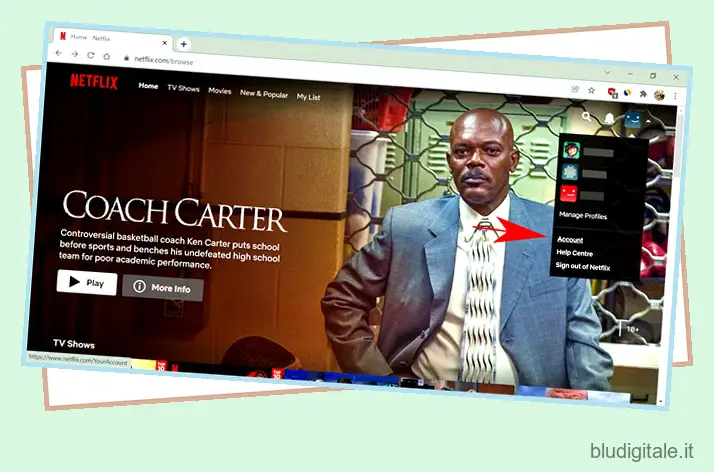
- Fai clic sul profilo che preferisci per guardare i tuoi programmi nella sezione Profilo e Controllo genitori.
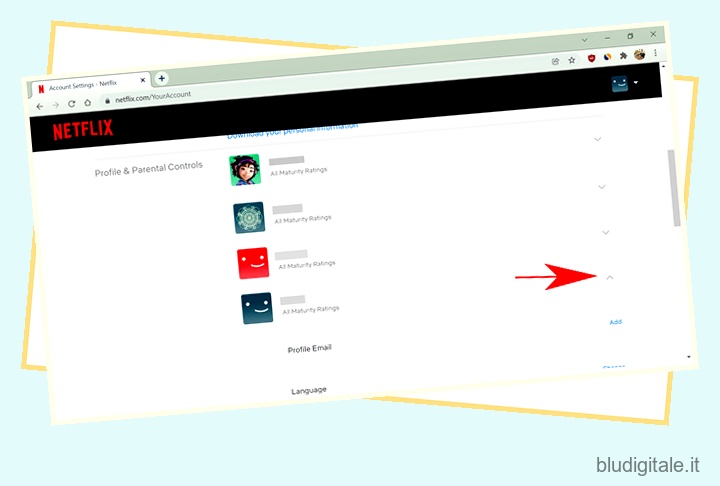
- Selezionare Modifica davanti all’aspetto dei sottotitoli.
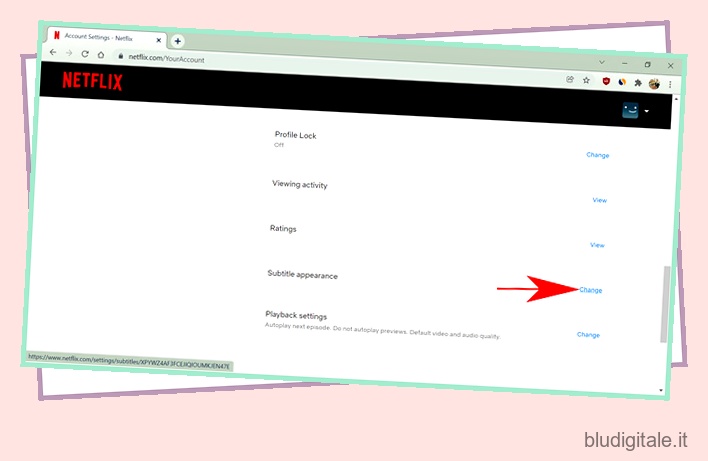
- Ora, modifica la dimensione del carattere in piccolo , il colore del carattere in nero e il colore di sfondo in nero .
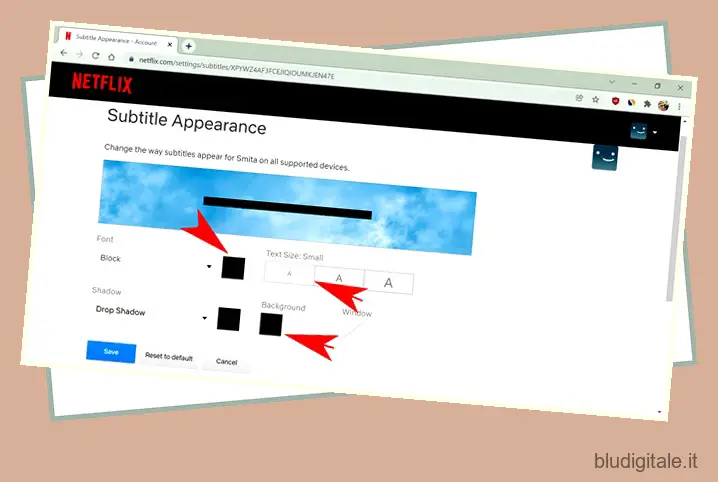
- Quindi, fare clic su Salva per applicare le modifiche.
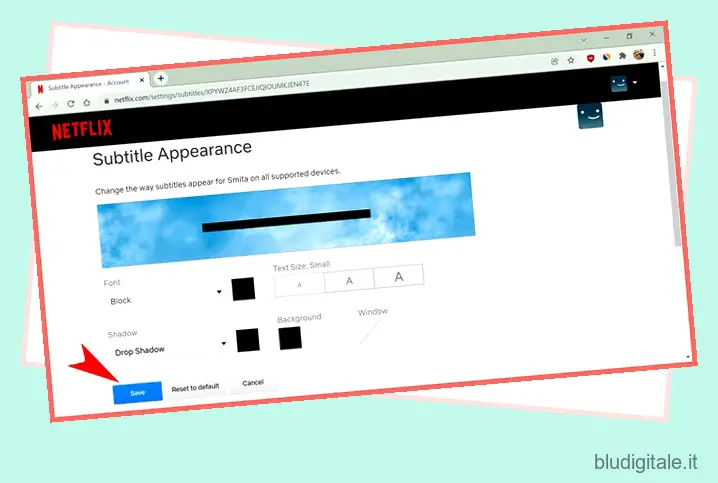
Poiché sia il testo che lo sfondo sono neri, non vedrai i sottotitoli. Invece, vedrai una striscia nera. Utilizziamo un carattere piccolo, quindi la striscia nera occupa un numero minimo di pixel sullo schermo.
Disattiva facilmente i sottotitoli Netflix sul tuo profilo
Bene, questi sono i modi più semplici per disattivare i sottotitoli in Netflix senza affrontare un sacco di problemi. Per fortuna, devi abilitare o disabilitare i sottotitoli sul tuo profilo solo una volta. Le impostazioni vengono sincronizzate automaticamente su tutti i tuoi dispositivi. Personalmente, mi piace usare i sottotitoli quando penso di fare uno screenshot di Netflix per condividere una clip divertente o un meme con i miei amici. Ma se non ti piacciono i sottotitoli, ora puoi disattivarli facilmente da solo. Quindi vai avanti e goditi i tuoi contenuti UHD 4K preferiti su Netflix senza sottotitoli che ti distraggono.